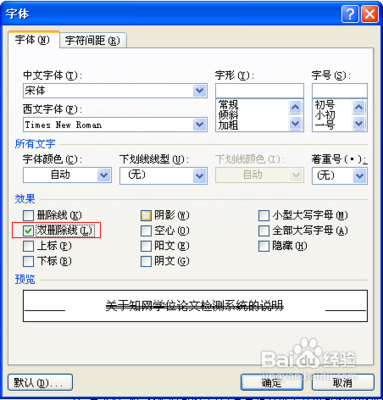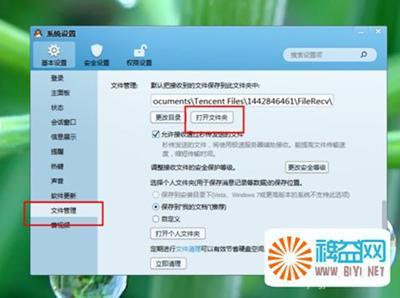在很多时候,我们在编辑文章时需要对某些部位进行些说明。尤其是当老师修改学生论文时,就需要说明这里为什么错了,怎样改,等等进行说明。但是如果老师直接在文章中进行修改的话,一方面是要改变原文的一些排版,另外还会让学生不知道到底老师修改过什么地方。我们这是利用批注来对错误的地方进行说明的话,非常方便。如下图所示,就是添加好批注的效果图,就以下图中文字为例来说明添加批注和删除批注的方法。
将“雾”字选中。
单击“插入”菜单。再选择“批注”。
这是光标自动定位在批注框里,直接在这里输入需要说明的文字即可,例如这里输入“这里是错别字,应该为污水”。
以上是添加批注的方法,下面是删除批注的方法。
左键单击批注的矩形框,将其选中。
右键单击,选中“删除批注”,即可将选中的批注删除。
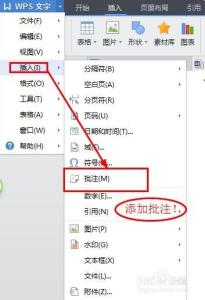
 爱华网
爱华网